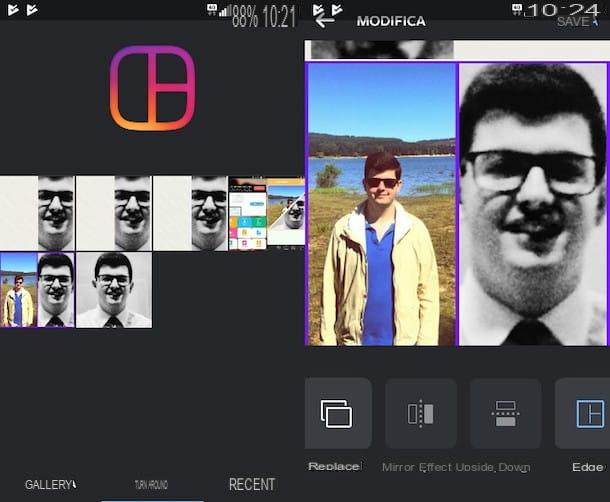Depuis quelques temps, vous vous occupez de votre hobby pour la photographie et vous rêvez de pouvoir faire de votre passion un métier. Comme tout photographe qui se respecte, vous aussi, vous souhaitez signer les photos que vous publiez sur les réseaux sociaux, afin de vous faire connaître et d'éviter une utilisation non autorisée de vos œuvres. Pour réussir, vous avez décidé de télécharger quelques application pour signer des photos, mais jusqu'à présent, votre recherche n'a pas abouti. Eh bien, ne vous inquiétez pas : si vous le souhaitez, je peux vous recommander une application ad hoc qui peut vous permettre de signer vos photos en quelques clics.
Dans les paragraphes suivants, en effet, vous trouverez une série d'applications qui peuvent être utilisées par toute personne ayant besoin d'appliquer une signature, un logo ou un filigrane à ses prises de vue. Les applications en question sont compatibles à la fois avec Android et iOS et sont toutes gratuites, du moins en ce qui concerne leurs versions de base. Bien sûr, je ne vous donnerai pas seulement une liste d'applications à télécharger, mais je vous apprendrai également comment les utiliser au mieux pour protéger vos droits d'auteur.
Vous avez hâte de commencer? Parfait, alors plongeons au cœur de cet article. Installez-vous confortablement, prenez tout le temps dont vous avez besoin pour vous concentrer sur la lecture des prochains paragraphes et essayez avec moi les applications que vous « rencontrerez » dans les prochaines minutes. Je suis sûr que vous serez en mesure de trouver la meilleure solution pour vous. Bonne lecture et surtout bon courage pour votre carrière de photographe !
Photo en filigrane (Android/iOS)

Un des premiers applications pour signer des photos que je vous recommande de télécharger sur votre appareil Android ou iOS est Photo en filigrane, une solution gratuite qui vous permet de tamponner votre propre filigrane sur vos photos en choisissant parmi plusieurs polices, filigranes et styles différents. Les fonctions de base incluses dans Watermark Photo sont gratuites, mais pour accéder à toutes les polices et autocollants qui sont inclus et, surtout, pour éliminer le filigrane de l'application (qui s'applique en bas à droite de chaque photo) il faut continuer avec l'achat in-app de quelques éléments supplémentaires à partir de 1,09 € sur Android et 2,29 € sur iOS.
Après avoir téléchargé Watermark Photo sur votre appareil, ouvrez l'application en appuyant sur le bouton Avri ou sur son icône située sur l'écran d'accueil de votre appareil et appuyez sur le bouton jaune Importer une image situé sur son écran de démarrage pour importer les photos que vous souhaitez signer. Dans l'écran qui apparaît, sélectionnez un de vos clichés pour agir dessus, indiquez le format de votre photo en sélectionnant l'un de ceux disponibles (ex. 1:1; 4:3, 3:2, 16:9, etc.) et appuie sur la voix OK (en haut à droite) pour continuer.
Maintenant, vous devriez voir l'éditeur de photos en filigrane contenant tous les outils qui vous seront utiles pour signer votre photo. Pour utiliser les différents outils inclus dans l'application, appuyez sur l'un des éléments que vous voyez ci-dessous : Texte, pour ajouter du texte à votre prise de vue ; Filtrez, pour appliquer un filtre ; Recouvrir, pour ajouter un masque ; Paramètres, pour modifier sa luminosité, son contraste et d'autres paramètres ; Filigranes pour ajouter un logo ou Photos, pour insérer une nouvelle image.
Lorsque vous avez terminé, enregistrez l'image que vous avez signée ou partagez-la en appuyant sur l'élément Partager situé en haut à droite et, dans le menu qui s'affiche, sélectionnez l'une des options d'enregistrement et de partage disponibles.
Mon filigrane (Android)

Mon filigrane est une autre application intéressante qui vous permet de signer vos photos avec des logos et des marques en quelques clics. Contrairement à Watermark Photo, My Watermark est une solution 100% gratuite qui n'applique pas son propre filigrane aux photos et qui vous permet également d'écrire votre signature à main levée puis de l'appliquer automatiquement à vos prises de vue.
Si vous avez déjà téléchargé My Watermark sur votre appareil, ouvrez l'application et appuyez sur le bouton Démarrer qui apparaît à son début. Sélectionnez ensuite le plan que vous souhaitez signer, appuyez sur le bouton Original pour conserver le format « de départ » (ou, si vous souhaitez le modifier, appuyez sur l'un des formats disponible) et appuyez sur la rubrique Suivant (en haut à droite) pour accéder à l'éditeur d'application.
Dans l'écran qui s'ouvre, appuyez sur le symbole (+) qui se trouve en bas à gauche et, dans la case qui apparaît, scanner la signature que vous avez collé sur une feuille de papier à l'aide de l'appareil photo de votre appareil. Après cela, découpez la signature à l'aide des outils que vous voyez à l'écran et, lorsque vous êtes satisfait du travail effectué, appuyez sur le bouton OK.
Maintenant, pour ajouter votre signature manuscrite sur la photo, appuyez dessus dans le boîte ci-dessous contenant son aperçu et placez-le sur la photo à l'endroit souhaité. Par défaut, la signature sera de couleur blanche, mais vous pouvez changer sa couleur (peut-être pour la rendre plus visible) en appuyant sur le bouton palette (à gauche) et en sélectionnant l'une des nombreuses variantes de couleurs disponibles.
Dès que vous êtes satisfait du résultat, appuyez sur le symbole de freccia situé en haut à droite et enregistrez l'image que vous avez modifiée en appuyant sur le bouton Enregistrer dans la bibliothèque.
Filigrane photo (Android)

Une autre application que je vous recommande d'essayer est Filigrane photo, une solution gratuite qui vous permet de signer vos photos à l'aide d'un éditeur très bien structuré et simple d'utilisation. L'application ne prévoit pas l'achat d'éléments supplémentaires, ni la présence de filigranes appliqués par défaut sur vos photos, mais elle prévoit la présence de bannières publicitaires qui peuvent parfois être un peu gênantes (rien de tragique quand même).
Si vous avez déjà téléchargé Foto Watermark sur votre appareil, démarrez l'application et appuyez sur le symbole de appareil photo pour prendre une nouvelle photo ou appuyez sur le symbole de images pour utiliser l'un de ceux déjà enregistrés sur le rouleau de votre appareil. Après avoir pris la photo (ou après en avoir choisi une dans la galerie), appuie sur l'élément Société, appuyez sur le symbole de penne pour écrire à la main votre signature autographe et l'enregistrer en appuyant sur le symbole (V).
Après avoir enregistré votre signature, appuie sur l'aperçu de ce dernier et le positionne au point de la photo vous voulez, puis adaptez les dimensions à l'aide de l'éditeur qui apparaît à l'écran et, si vous êtes satisfait du résultat, appuyez sur le symbole (V) situé en haut à droite pour enregistrer ou partager votre travail.
Signature A+ (iOS)

Vous possédez un appareil iOS et souhaitez signer vos photos à l'aide d'une application simple à utiliser ? Alors je recommande d'essayer Signature A +, une solution semi-gratuite qui vous permet d'avoir accès à un éditeur complet qui comprend, entre autres, plus de 200 polices et de nombreux symboles et filigranes à appliquer à vos prises de vue. Pour accéder à tous les contenus inclus dans l'application et pour supprimer les bannières publicitaires qui caractérisent sa version gratuite, il est nécessaire d'effectuer deux achats in-app de 1,09 € chacun (pour un total de 2,18 €).
Après avoir téléchargé A + Signature sur votre iPhone ou iPad, lancez l'application et appuyez sur le bouton Charger à partir d'albums photo pour télécharger l'une des photos que vous souhaitez signer. Après avoir identifié l'image que vous souhaitez signer, appuyez sur le symbole (+) situé en bas à gauche et appuyez sur l'élément Texte pour y ajouter du texte.
Pour modifier l'exemple de phrase dans la zone de texte, appuyez deux fois dessus. Saisissez ensuite votre nom et prénom (ou, si vous préférez, votre nom de scène) ; modifiez, si vous le souhaitez, la couleur du texte, son alignement, sa police etc à l'aide des outils qui apparaissent dans l'onglet Attributs et, lorsque vous êtes satisfait du résultat, faites glisser la zone de texte jusqu'à l'endroit souhaité (peut-être dans l'un des quatre coins de la photo ou verticalement sur l'un de ses côtés).
Si vous le souhaitez, vous pouvez également mettre une signature manuscrite et même ajouter des tampons. Pour cela, appuyez sur le symbole (+) situé en bas à gauche et appuie sur l'article Dessin/écriture manuscrite pour ajouter une signature « à main levée », ou appuyez sur l'élément Articles en stock pour ajouter l'un des nombreux autocollants disponibles.
Dès que vous avez terminé votre travail, appuyez sur le symbole de freccia et sélectionnez l'une des options d'enregistrement et de partage disponibles.
Plus d'applications pour signer des photos

Bien sûr, il y a beaucoup autres applications pour signer des photos que vous pouvez télécharger sur votre appareil. Dans les paragraphes précédents, j'ai décrit en détail ceux qui, à mon humble avis, sont parmi les meilleurs de la place. Cependant, il y en a d'autres qui méritent d'être considérés.
- Ajouter Watermark (Android) - cette application gratuite vous permet d'ajouter facilement du texte et des logos à vos photos en ajustant leur taille, leur transparence, leur position, etc. En achetant la version complète d'Ajouter un filigrane, qui coûte 2,39 €, vous pouvez également profiter de certaines fonctionnalités avancées, comme le mode « Batch », qui permet de traiter plusieurs images simultanément et d'enregistrer des photos au format PNG (ainsi que JPG).
- SEL (Android) - recherchez-vous une application qui vous permette de prendre des photos et d'ajouter automatiquement le logo de votre entreprise ? SALT pourrait être la solution pour vous. Pour accéder à toutes les sources et filigranes qui sont inclus, il est cependant nécessaire de faire des achats in-app à partir de 1,19 euros par article.
- Phonto (Android / iOS) - cette application vous permet d'ajouter du texte aux images en choisissant parmi plus de 200 polices, les unes plus belles les unes que les autres. Toutes les polices incluses dans Phonto ne sont pas gratuites : vous pouvez en acheter en effectuant des achats intégrés à partir de 1,00 euro sur Android et 1,09 euro sur iOS.
- Photo en filigrane avec autocollant de signature et droit d'auteur (iOS) - ne vous laissez pas berner par le nom long de cette application, son utilisation est un jeu d'enfant ! Grâce à Watermark Photo with Signature Sticker & Copyright, vous pouvez insérer un filigrane avec votre signature après l'avoir photographiée, appliquer un logo avec un fond transparent ou en créer un directement dans l'application. Pour supprimer la publicité et accéder à tous les packs de polices disponibles, vous devez effectuer des achats in-app à partir de 1,09 €.
Ah… j'ai failli oublier ! Bien qu'ils n'aient pas été développés exclusivement pour signer des photos, vous pouvez utiliser la fonction "Ajouter du texte" que vous pouvez trouver dans les solutions que j'ai répertoriées pour vous dans les articles suivants.
- Application pour éditer des photos.
- Application de retouche photo.
- Application pour éditer des photos.
- Application pour écrire sur les photos.
Lisez attentivement les instructions des tutoriels que je viens de vous indiquer et je vous assure que vous n'aurez pas le moindre problème à appliquer des signatures et des filigranes sur vos images.
Application pour signer des photos